1要想更好的處理圖像或者視頻信息,圖像的基礎操作是最低級的要求。
opencv-python就給我們提供了一個很好地操作平台。
目錄
1、安裝opencv-python
1、將下載鏈接切換到清華源
2、安裝opencv-python
由於網上大部分機器視覺的資源都是基於Python進行開源的,因此之後的各種操作,我都會以pycharm的形式交給大家。
安裝opencv-python環境是很容易的一件事情,當然這是在確保你的電腦上有pycharm和Python開發環境的前提之下。
若是簡單的按照命令行或者pycharm設置裡邊的下載進行安裝的話,要安裝很長的時間,這裡我們就不妨把網絡環境切換到下載速度極快的清華源。
第一種方法:
pip config set global.index-url https://pypi.tuna.tsinghua.edu.cn/simple
在虛擬環境中輸入以上代碼,等出現以下一行字的時候,就說明切換成功了。

當然還有第二種方法:
打開你的電腦C盤,C:/user/, 在此文件夾下創建一個txt文件,在文件內部輸入以下代碼,再將文件的名字改為pip.ini,整個工作就算是完成啦。
[global]
index-url = https://pypi.tuna.tsinghua.edu.cn/simple首先教大家怎麼創建和切換到屬於自己的虛擬環境,虛擬環境是之後再Pycharm中創建項目必須的東西,這一步完不成的話,之後再pycharm中創建項目會變得十分凌亂,所以大家一定要重視起來。
第一步:安裝virtualenv
輸入pip install 命令
pip install virtualenvpip install virtualenvwrapper-win在輸入了以上的各種命令之後,不出意外的話,virtualenv算是安裝上了,下一步工作就是使用virtualenv進行虛擬環境的創建。
第二步:創建虛擬環境
假如我們想要創建的環境名稱為tensorbase,那麼首先我們需要切換到我們想要安裝虛擬環境的路徑,這裡我是選擇了 E盤。
在命令行中切換路徑的方法比較簡單,首先切換盤符輸入: E: ,
第二步輸入: cd:(你想要進入的路徑)。
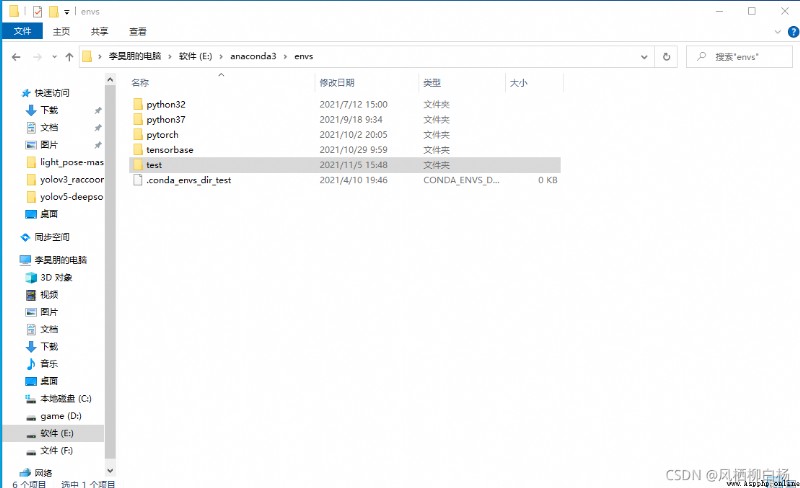
在cmd命令行中使用virtualenv創建虛擬環境:

第三步:進入虛擬環境,安裝opencv-python
在這一步中,我們不僅可以安裝opencv-python,其實很多包都可以在這一步進行安裝實現。
輸入以下代碼,進行安裝:
pip install opencv-python在環境配置好之後,我們就要進入正題,也就是圖像處理步驟了!!(敬請期待)